С появлением современных смартфонов на базе операционной системы Android, возникла проблема с "тормозами" и "зависаниями". Изначально смартфон Huawei работал ровно и стабильно, но со временем пользователи начали сталкиваться с проблемами, связанными с тормозами и замедлением работы устройства. Однако, Huawei предоставил решение этой проблемы, и в данной статье мы рассмотрим шесть эффективных способов устранения тормозов на смартфонах Huawei на базе Android.
Первым и наиболее простым решением является очистка кэша устройства. Кэш - это временные файлы, которые создаются приложениями для более быстрого доступа к информации. Однако, со временем они накапливаются и могут замедлить работу устройства. Очистка кэша поможет увеличить скорость работы смартфона и решить проблему с "тормозами". Для очистки кэша необходимо зайти в настройки устройства, выбрать раздел "Память" или "Хранилище" и найти пункт "Очистка кэша". Процесс очистки займет несколько секунд.
Вторым способом устранения тормозов является удаление ненужных приложений. Чем больше приложений установлено на устройстве, тем меньше свободной памяти и ресурсов остается для работы смартфона. Удалите все ненужные приложения, которыми вы не пользуетесь - это позволит освободить память и улучшить производительность устройства. Для удаления приложений зайдите в настройки устройства, найдите раздел "Приложения" или "Установленные приложения", выберите нужное приложение и нажмите на кнопку "Удалить".
Третьим способом для решения проблемы с "тормозами" является обновление операционной системы на устройстве. Huawei регулярно выпускает обновления для своих смартфонов, в которых исправляются ошибки, улучшается производительность и стабильность устройства. Проверьте наличие новых обновлений в настройках устройства, в разделе "О системе" или "Обновления". Если обновления доступны, скачайте и установите их - это поможет улучшить работу вашего Huawei и устранить проблемы с "тормозами".
Четвертым способом устранения тормозов на смартфоне Huawei является отключение и удаление лишних виджетов и анимаций на рабочем столе. Виджеты и анимации потребляют дополнительные ресурсы и могут замедлить работу устройства. Удалите все ненужные виджеты и отключите анимации в настройках устройства, в разделе "Экран" или "Обои и темы". Это поможет увеличить скорость работы и устранить проблему с "тормозами".
Пятый способ - это включение режима энергосбережения на смартфоне Huawei. В режиме энергосбережения устройство автоматически оптимизирует работу приложений и процессора, чтобы сэкономить заряд батареи. В результате улучшается производительность и сокращается время отклика смартфона. Включить режим энергосбережения можно в настройках устройства, в разделе "Аккумулятор" или "Энергосбережение".
И, наконец, шестым способом устранения проблемы с "тормозами" является сброс настроек устройства. При сбросе настроек все настройки устройства возвращаются к заводским, а все данные, приложения и файлы на внутреннем хранилище удаляются. Сброс настроек поможет устранить проблемы с "тормозами" и вернуть устройство в исходное состояние. Однако, не забудьте сделать резервную копию важных данных перед выполнением данной операции. Сброс настроек можно выполнить в настройках устройства, в разделе "Сброс и обновление" или "Резервное копирование и сброс".
Используйте эти шесть эффективных способов, чтобы устранить проблемы с "тормозами" на вашем смартфоне Huawei на базе Android. Свободная от "тормозов" работа вашего устройства - залог комфортного использования и позволит вам наслаждаться всеми возможностями вашего Huawei!
Проблемы тормозящего телефона на андроиде Huawei: как избавиться от них

| Проблема | Способ устранения |
|---|---|
| Недостаток оперативной памяти | Освободите оперативную память, закрыв ненужные приложения и удалив неиспользуемые файлы. |
| Загруженность процессора | Отключите фоновые процессы и ограничьте активность приложений, которые потребляют большое количество ресурсов. |
| Низкая свободная память на устройстве | Удалите ненужные приложения и файлы, а также перенесите данные на карту памяти. |
| Загромождение системы мусором | Очистите кэш приложений, удалите временные файлы и проверьте систему на наличие вредоносного программного обеспечения. |
| Устаревшее программное обеспечение | Установите последние обновления операционной системы и приложений на вашем телефоне. |
| Сбой в работе приложений | Перезагрузите телефон или выполните сброс до заводских настроек, если проблема сохраняется. |
Используя эти шесть способов, вы сможете значительно улучшить работу вашего телефона на андроиде Huawei. Помните, что регулярное обслуживание и оптимизация вашего устройства помогут избежать проблем и сохранить его производительность на высоком уровне.
Проверьте свободное место на устройстве и удалите приложения
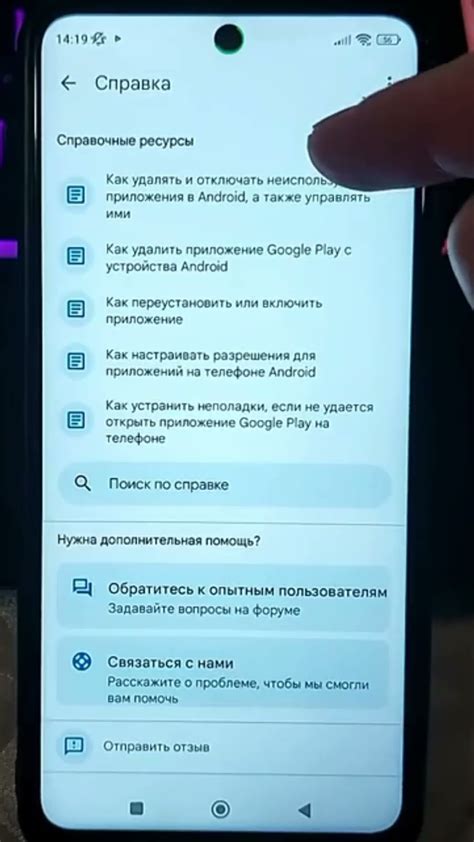
Одна из причин, по которым ваш телефон на андроиде Huawei может замедляться, заключается в недостатке свободного места на устройстве. Когда внутренняя память заполняется накопленными данными и установленными приложениями, операционная система может начать терять производительность.
Чтобы решить эту проблему, проверьте свободное место на вашем устройстве и удалите ненужные приложения или файлы. Часто пользователи скачивают и устанавливают множество приложений, которые редко используются, но занимают место в памяти и могут замедлять работу устройства.
Вам необходимо открыть меню "Настройки" на вашем телефоне Huawei и найти раздел "Устройство". Там вы сможете увидеть общее количество доступного свободного места на устройстве. Если оно маленькое, нажмите на этот раздел и вы увидите полный список приложений, установленных на вашем телефоне.
Переберите этот список и удалите те приложения, которые вы больше не используете или которые занимают слишком много места. Если вы не уверены, какое приложение можно удалить, обратите внимание на его размер и данные использования. Если приложение занимает много места и не используется, вероятно, вы можете безопасно удалить его.
Удаление ненужных приложений поможет освободить память на вашем телефоне Huawei и повысить производительность устройства. После удаления приложений рекомендуется перезагрузить телефон, чтобы завершить процесс удаления и обновить систему.
| Преимущества: | Советы по удалению приложений: |
|---|---|
| 1. Освобождает память: | Удалите приложения, которыми вы больше не пользуетесь, чтобы освободить память на вашем устройстве Huawei. |
| 2. Повышает производительность: | Удаление ненужных приложений поможет вашему телефону работать быстрее и без задержек. |
| 3. Улучшает работу операционной системы: | Удаление приложений поможет операционной системе устройства более эффективно управлять имеющимися ресурсами и процессами. |
Перезагрузите телефон и обновите системное ПО
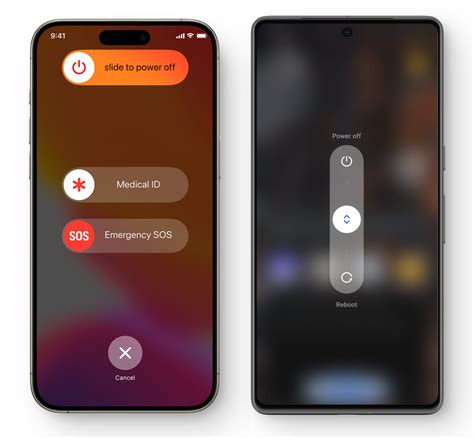
Перезагрузка телефона может помочь устранить временные сбои программного обеспечения, которые могут быть причиной замедления работы устройства. Просто выключите телефон и включите его снова, давая ему небольшую паузу перед повторным включением.
Также рекомендуется проверить наличие обновлений системного ПО на вашем телефоне Huawei. Поставщики обновлений часто устраняют ошибки и улучшают производительность устройства в новых версиях программного обеспечения. Чтобы проверить наличие обновлений, перейдите в настройки телефона, затем выберите "О системе" или "О телефоне" и найдите раздел "Обновления системы". Если обновления доступны, следуйте инструкциям для их установки.
 |  |
Очистите кеш и данные приложений, причиной тормозов
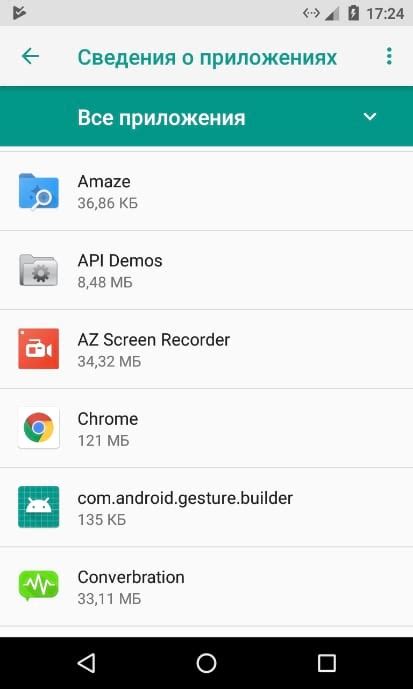
Чтобы решить эту проблему, необходимо регулярно очищать кеш и данные приложений. Для этого перейдите в настройки вашего телефона, откройте раздел "Приложения" или "Приложения и уведомления", затем выберите нужное приложение. В открывшемся окне вы увидите различные параметры, включая "Кеш" и "Данные".
Очистка кеша: Нажмите на кнопку "Очистить кеш", чтобы удалить временные файлы, накопленные в приложении. Это может помочь увеличить свободное пространство на телефоне и ускорить его работу.
Удаление данных: Если очистка кеша не помогла решить проблему, можно попробовать удалить все данные, связанные с приложением. Однако, имейте в виду, что удаление данных также сбросит все настройки и сохраненные данные, включая аккаунты и пароли.
После очистки кеша и данных приложений, перезапустите телефон и проверьте его работу. Возможно, это поможет устранить тормоза и улучшить общую производительность устройства без необходимости внешнего вмешательства или покупки нового телефона.



